HarmonyOS 开发入门(二)
HarmonyOS 开发入门(二)
日常逼逼叨
在HarmonyOS 开发入门(一)中我们描述了 HarmonyOS 开发的语言ArKTs以及Ts简单的入门级语法操作,接下来我们进入第二部分HarmonyOS开发编辑器以及helloWorld项目创建,有任何说的不合理的地方,希望各位看官老爷批评指正
一 、开发环境搭建
下载开发编辑器
- [官方下载页面]( HUAWEI DevEco Studio和SDK下载和升级 | HarmonyOS开发者 )
- 根据自己的操作系统版本进行选择下载
安装dev
- 首先下载下来是一个名为
devecostudio-windows-3.1.0.501.zip的压缩包(由于可能会进行不定时的更新,下载后的版本序列号可能存在一定的差异),解压后进行安装
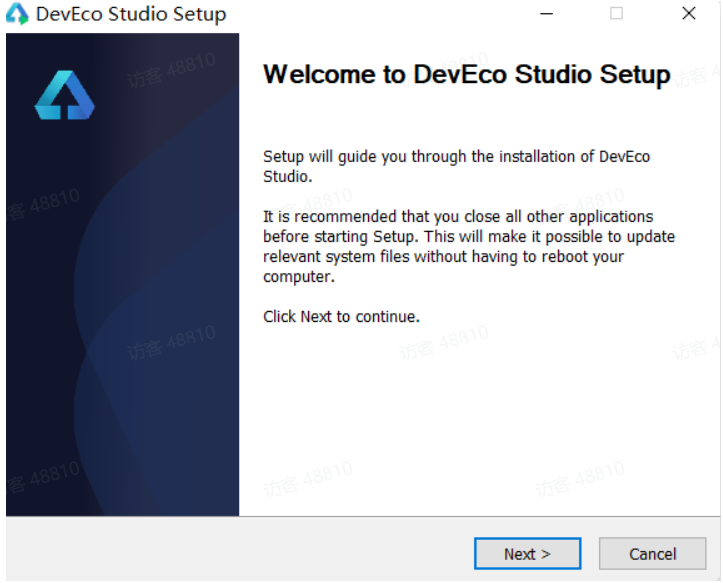
- 首先下载下来是一个名为
一直点击下一步,直到一下界面,为了免去手动进行配置环境变量,直接勾选
add bin to path ,然后继续 next
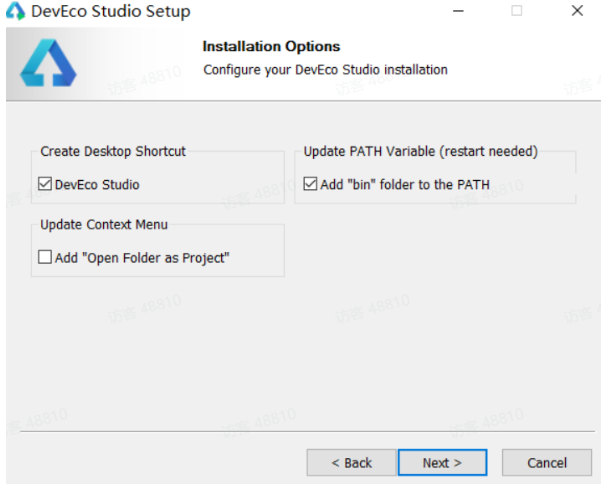
- 安装结束之后,选择重启计算机
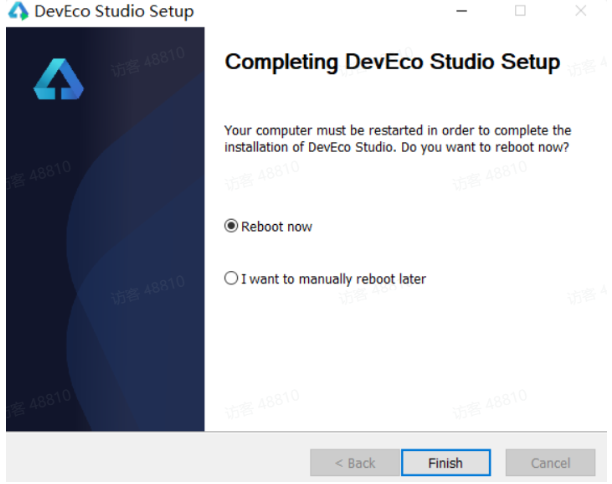
重启之后就会看到桌面快捷方式,该程序为开发工具。

进行依赖添加
双击打开编辑器,首次进入欢迎界面,同意一些用户条例。
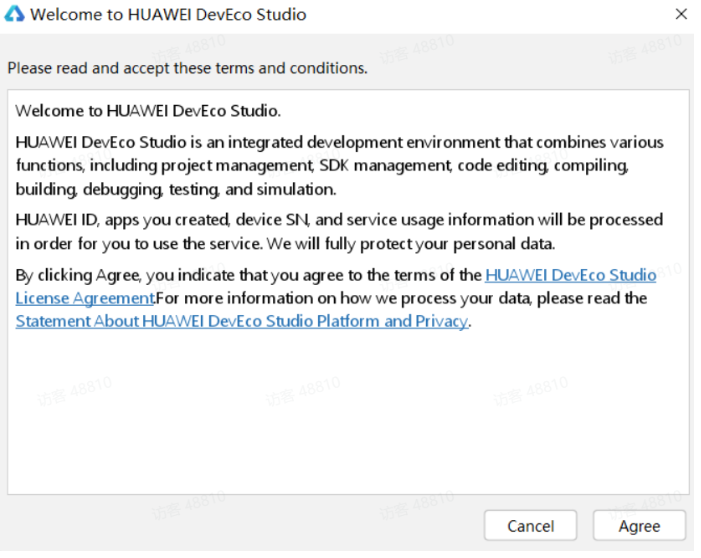
一般情况下不进行默认编辑器配置的导入,直接选择do not import
选择要安装的Node.js和Ohpm位置,其中ohpm是Open Harmony Package Management的缩写,也就是类似npm的包管理工具。这里有几点注意事项:
- 如果电脑上已经有Node.js,但是版本不一致,建议选择让工具重新安装
- 如果电脑上已经有Node.js,并且版本一致,可以选择Local,指定node目录即可
- 如果电脑上对Node.js做了一些特殊的options配置,建议先移除
- 配置目录中不要出现中文、特殊字符,建议用默认路径
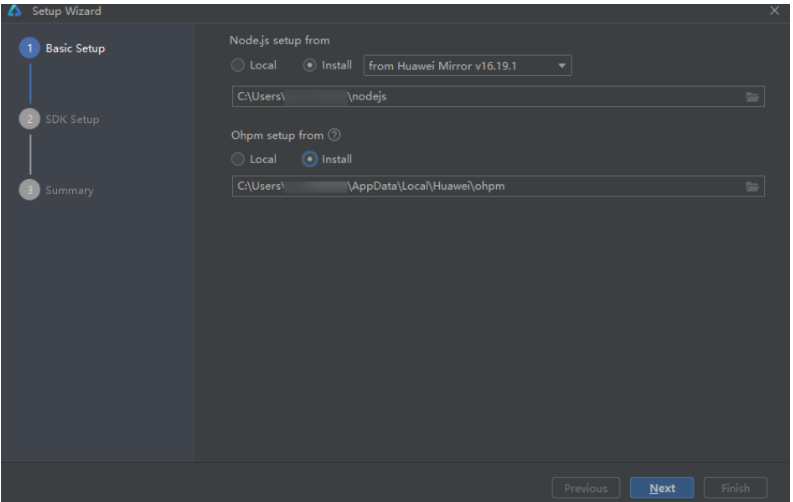
- 在SDK Setup界面,单击
 按钮,设置HarmonyOS SDK存储路径,单击Next进入下一步。
按钮,设置HarmonyOS SDK存储路径,单击Next进入下一步。
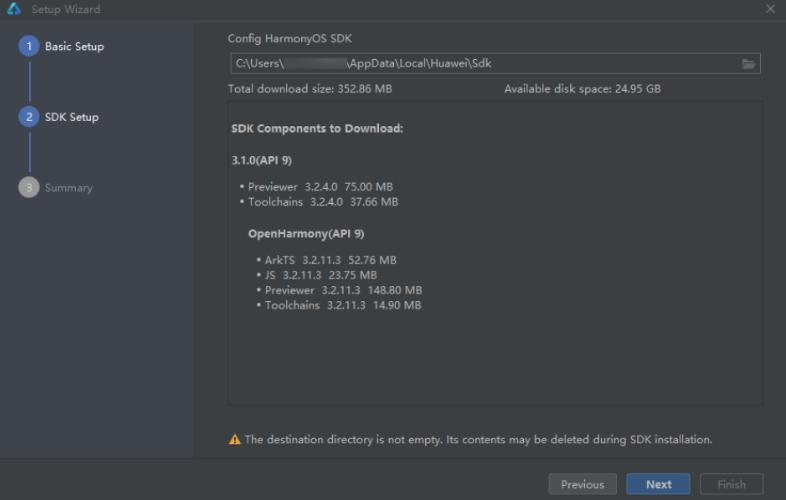
- 在弹出的SDK下载信息页面,单击Next,并在弹出的License Agreement窗口,阅读License协议,需同意License协议后,单击Next。
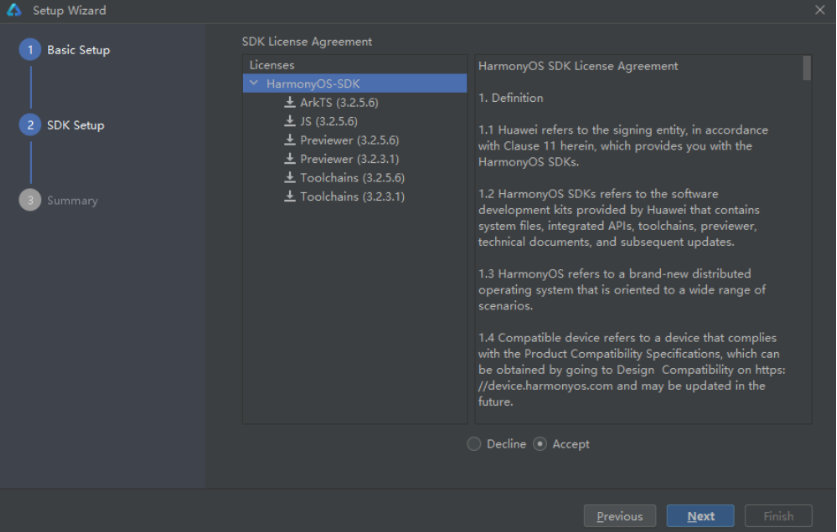
- 确认设置项的信息,点击Next开始安装,等待Node.js、ohpm和SDK下载完成后,单击Finish,界面会进入到DevEco Studio欢迎页。
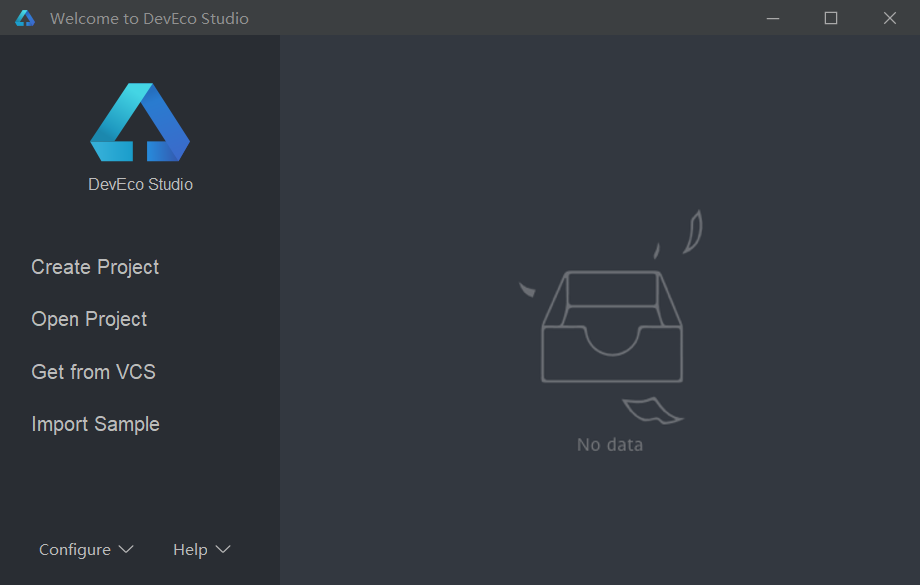
至此,编辑器安装成功,开发环境搭建完成,如果在您搭建的过程中,还存在一些其他的问题,可以参考官网
[官网配置]( 配置开发环境-快速开始-DevEco Studio使用指南-工具-HarmonyOS应用开发 )
二、HelloWorld项目搭建
打开Dev编辑器,选择创建一个新的project
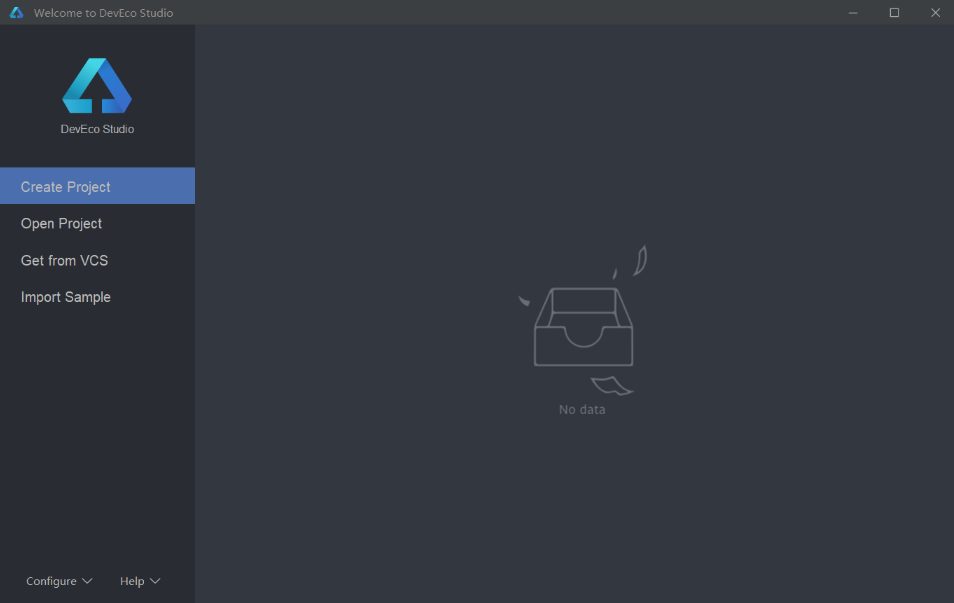
选择默认的ability,点击next
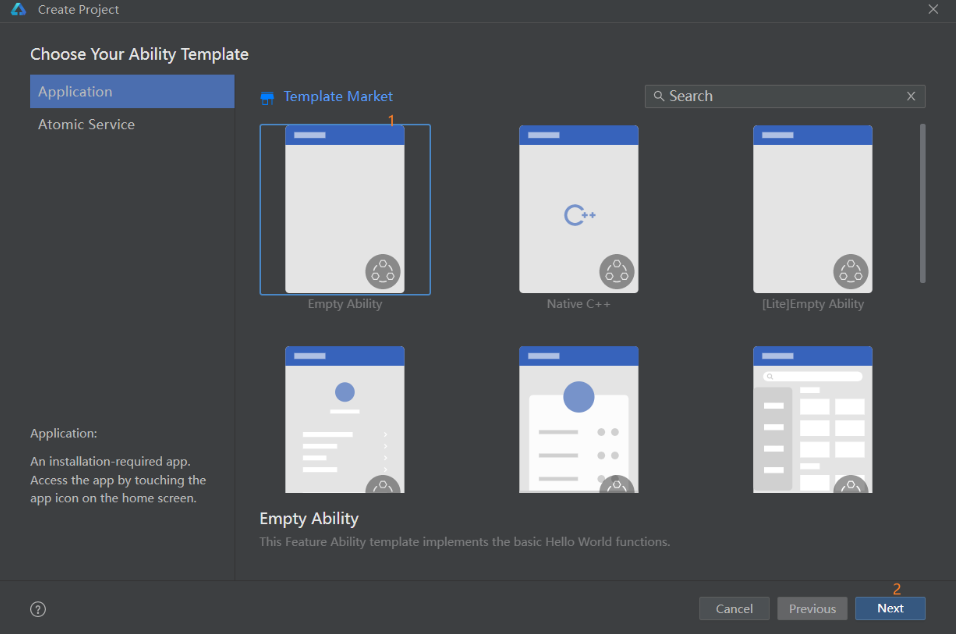
输入包名称等一些基础的信息之后,再点击finish
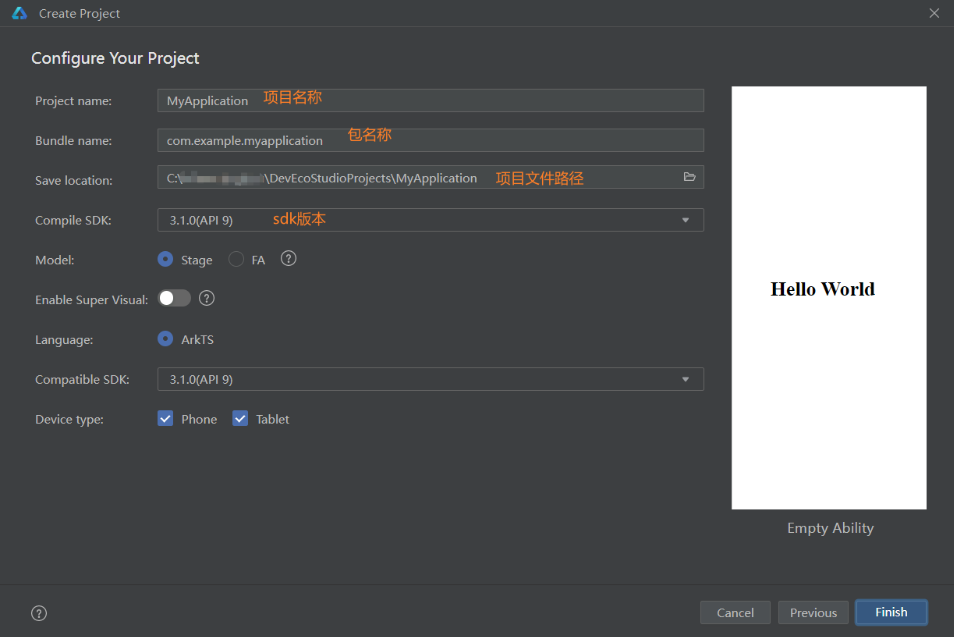
等待项目构建完成,大致代码以及编辑器大致如下图所示
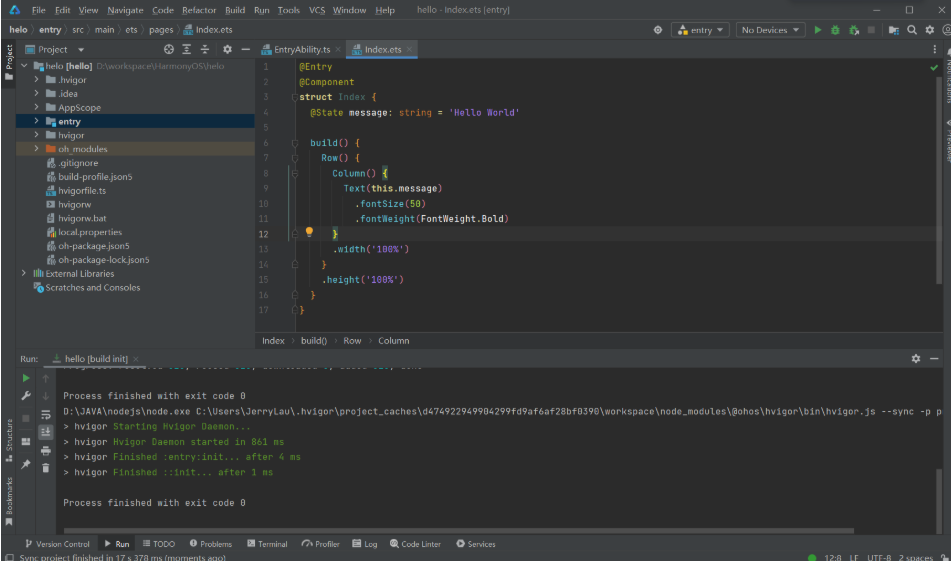
添加模拟器
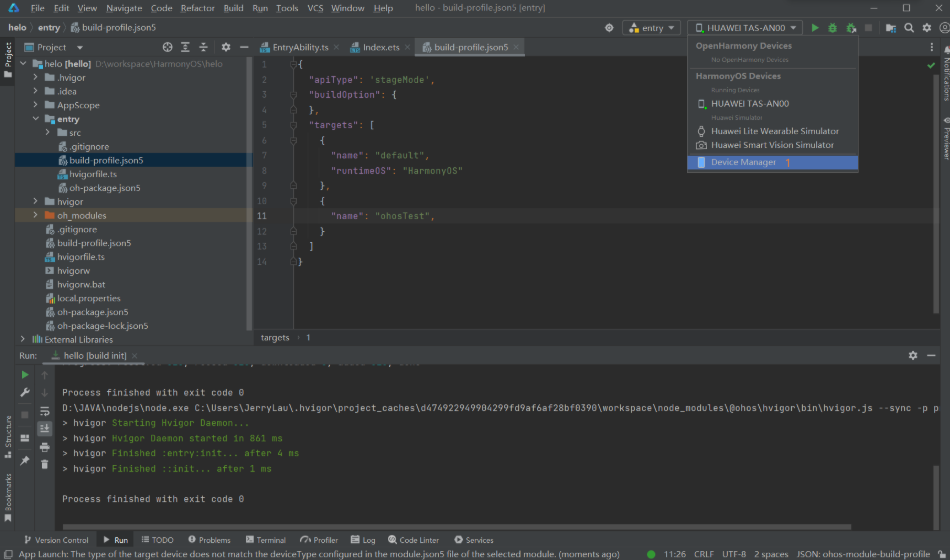
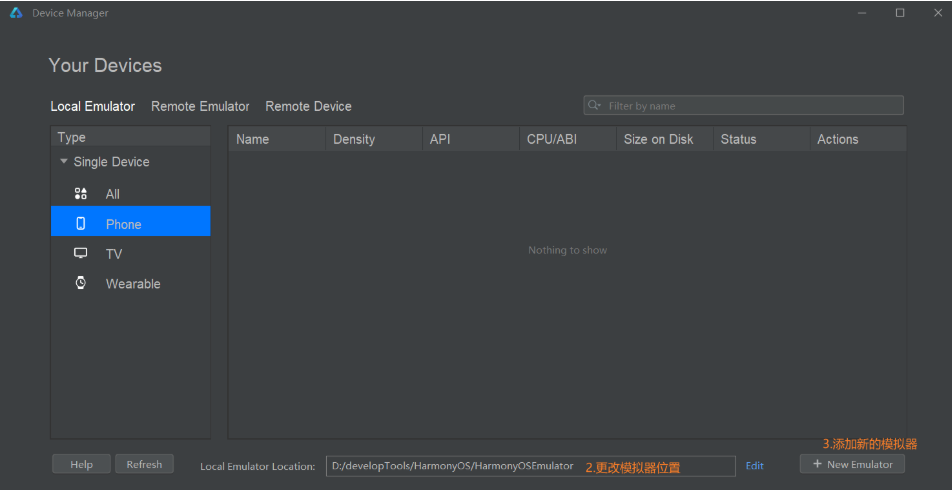
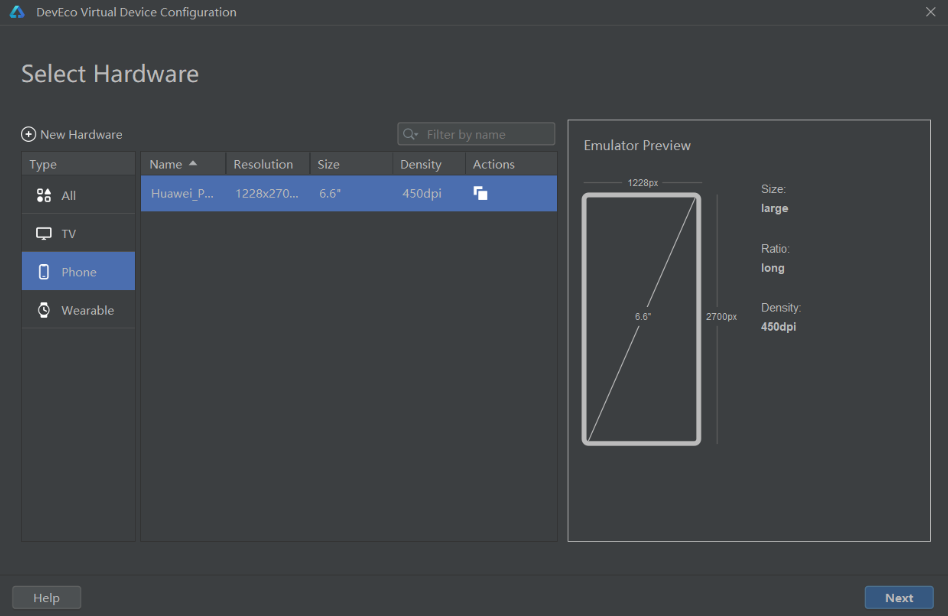
- 进行模拟器下载配置
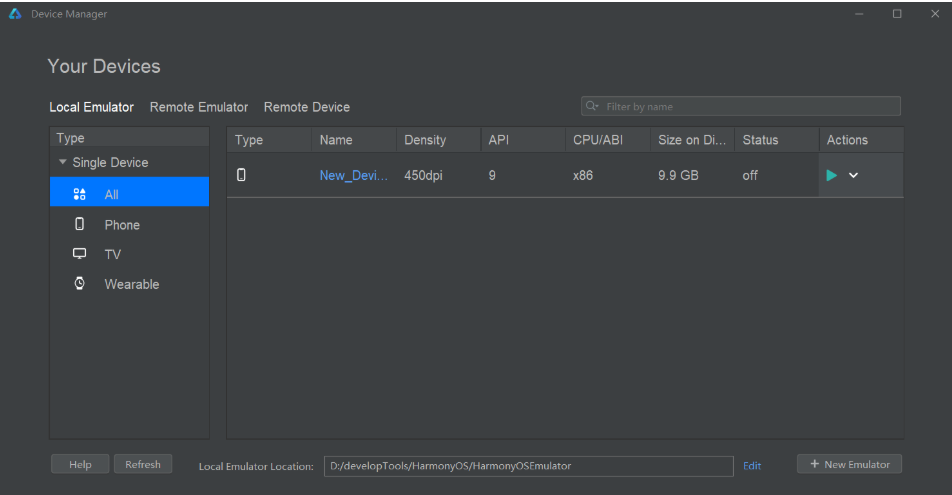
- 运行hello world 程序
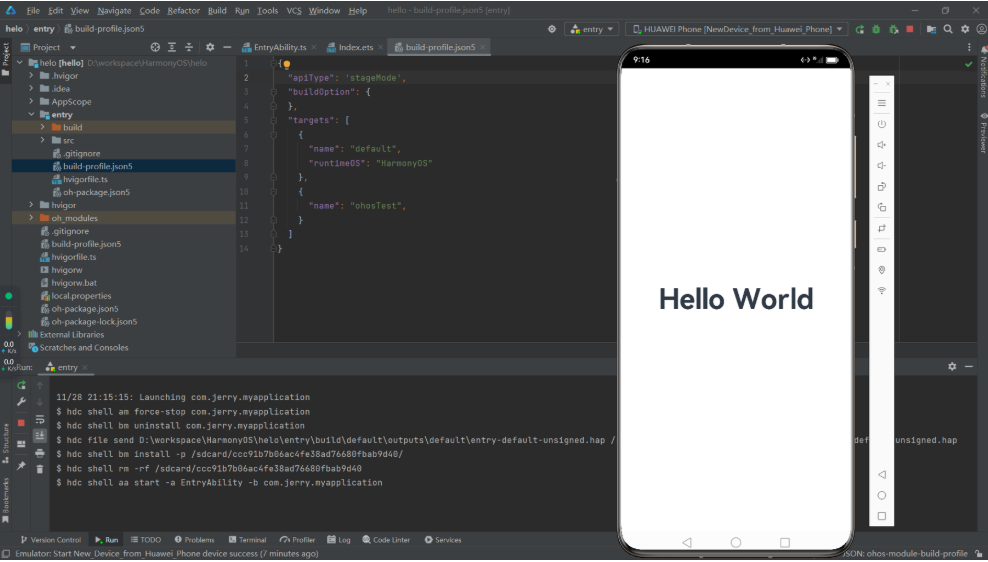
至此 开发环境搭建以及运行hello world 结束
一些简单的组件讲解,我们下期再见~
HarmonyOS 开发入门(二)的更多相关文章
- java web开发入门二(struts)基于eclispe
JavaBean JavaBean, 咖啡豆. JavaBean是一种开发规范,可以说是一种技术. JavaBean就是一个普通的java类.只有符合以下规定才能称之为javabean: 1)必须提 ...
- Kinect for Windows SDK开发入门(二):基础知识 上
原文来自:http://www.cnblogs.com/yangecnu/archive/2012/03/31/KinectSDK_Application_Fundamentals_Part1.htm ...
- openresty 前端开发入门二
这一章主要介绍介绍怎么获取请求参数,并且处理之后返回数据 我们知道http请求通常分为两种,分别是GET,POST,在http协议中,GET参数通常会紧跟在uri后面,而POST请求参数则包含在请求体 ...
- WPF PRISM开发入门二(Unity依赖注入容器使用)
这篇博客将通过一个控制台程序简单了解下PRISM下Unity依赖注入容器的使用.我已经创建了一个例子,通过一个控制台程序进行加减乘除运算,项目当中将输入输出等都用接口封装后,结构如下: 当前代码可以点 ...
- VS开发入门二: VS 里提示图标的含义
VS里面的 我们写代码的过程中,有智能提示可以看到前面的小图标,初学者可以判断是什么意思哟. 1.以下是常用的几个图标 2.其他参考图标: 事件 结构 接口 枚举项 模块 映射项 内部 ...
- javaweb学习总结二十一(servlet开发入门、servlet生命周期以及调用过程)
一:servlet开发入门 servlet是sun公司一门开发动态web资源的技术,下面编写一个servlet入门程序: 1:在tomcat服务器webapps目录下新建firstServlet目录, ...
- (二)Hololens Unity 开发入门 之 Hello HoloLens~
学习源于官方文档 微软官文~ 笔记一部分是直接翻译官方文档,部分各人理解不一致的和一些比较浅显的保留英文原文 (二)Hololens Unity 开发入门 之 Hello HoloLens~ 本文主要 ...
- Markdown编辑器开发记录(二):Markdown编辑器的使用与开发入门
Markdown编辑器的使用与开发入门 在部门做技术分享的时候简单整理了一下手里的资料 1 是什么 1.1 Markdown是一种轻量级标记语言 Markdown是一种轻量级标记语言,创始人为约翰·格 ...
- 无责任Windows Azure SDK .NET开发入门(二):使用Azure AD 进行身份验证
<編者按>本篇为系列文章,带领读者轻松进入Windows Azure SDK .NET开发平台.本文为第二篇,将教导读者使用Azure AD进行身分验证.也推荐读者阅读无责任Windows ...
- Netty入门二:开发第一个Netty应用程序
Netty入门二:开发第一个Netty应用程序 时间 2014-05-07 18:25:43 CSDN博客 原文 http://blog.csdn.net/suifeng3051/article/ ...
随机推荐
- coredns使用etcd
前言 CoreDNS使用ETCD存储主机记录.etcd安装略过. Corefile内容 .:53 { # 绑定本机IP bind 192.168.1.2 # etcd地址 etcd { path /c ...
- 关于Vue的就地更新策略的解析
在Vue中使用v-for渲染列表时,默认使用就地更新策略.该策略默认是基于索引的,规定在列表绑定的数据元素顺序变化时,不会重新创建整个列表,而只是更新对应DOM元素上的数据.以下代码实现了一个TODO ...
- 为什么NoSQL不支持事务
为什么NoSQL不支持事务 1. 背景 看书<Neo4j权威指南>的时候,发现个问题:日常的NoSQL都不支持事务(ACID). 2. 问题 事务对数据的存储过程是有利的,既然事情是有利的 ...
- 7、Mybatis之特殊SQL
7.1 创建接口.映射文件和测试类 ++++++++++++++++++++++++++分割线++++++++++++++++++++++++++ 注意namespace属性值为对应接口的全限定类名 ...
- 《深入理解Java虚拟机》读书笔记:方法调用
方法调用并不等同于方法执行,方法调用阶段唯一的任务就是确定被调用方法的版本(即调用哪一个方法),暂时还不涉及方法内部的具体运行过程.在程序运行时,进行方法调用是最普遍.最频繁的操作,但前面已经讲过 ...
- JOIN 关联表中 ON、WHERE 后面跟条件的区别
SQL中join连接查询时条件放在on后与where后的区别 数据库在通过连接两张或多张表来返回记录时,都会生成一张中间的临时表,然后再将这张临时表返回给用户. 在使用left jion时,on和wh ...
- 原来你是这样的JAVA--目录
.NET程序员转Java过程中遇到的一些经验分享,陆续更新中. 原来你是这样的Java[01]--基础一瞥 原来你是这样的Java[02]-包.传参.构造器 原来你是这样的Java[03]-继承.多态 ...
- 全是中文的txt文件查找特定字符并输出该行到新文件
tangshi.txt文件为全为汉唐诗 在该文件中查找指定字符 codecs库为打开中文文件的库,详情自行知乎 tangshi.txt大概十几万行,需要该文件练手的同学下方评论 要点:更改文件字符编码 ...
- WPF动画入门教程
Windows Presentation Foundation (WPF)是一种用于创建Windows客户端应用程序的UI框架.它让我们能够创建丰富的图形界面,包括各种各样的动画效果.接下来,我们将介 ...
- 制作一个内部的 zabbix-agent 快速部署脚本
下载官方的基础 agent 部署包 官方地址:点击到达 curl -O https://cdn.zabbix.com/zabbix/binaries/stable/5.0/5.0.36/zabbix_ ...
